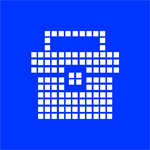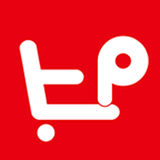Solidworks如何创建辅助视图 创建辅助视图的操作教程
发布时间:2020-06-10 15:06:32来源:pi7手游网作者:匿名
Solidworks如何创建辅助视图呢?今天,小编佩琪给各位新手朋友们带来的就是Solidworks创建辅助视图的操作教程,有需要的朋友不要错过哦。
Solidworks相关推荐:
如何使用Solidworks创建半圆键零件模型 创建半圆键零件模型详细教程
如何使用Solidworks建模扭转弹簧 建模扭转弹簧操作教学
1、如图,打开保存好的Solidworks工程图,可以看到之后两个视图。
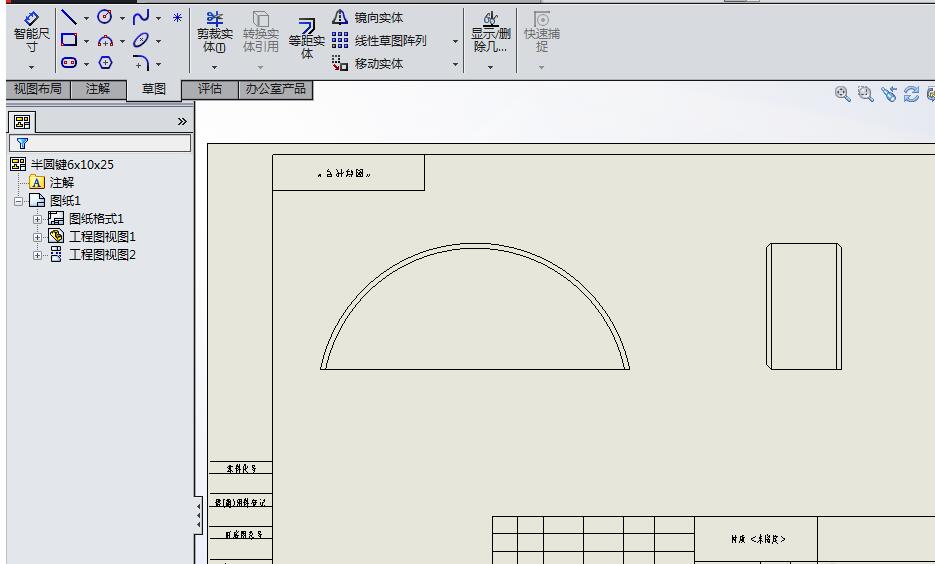
2、如图,鼠标选中这条变色的直线,它会自动弹出工程视图1,工程视图1不用去管它。
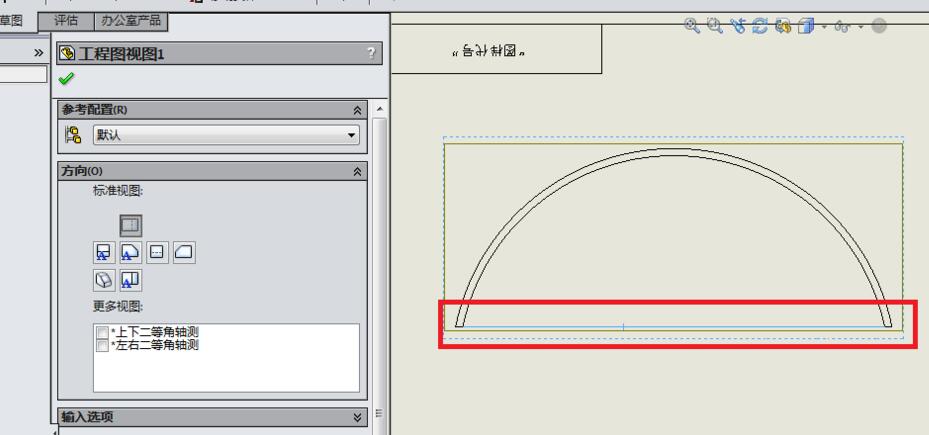
3、如图,点击“视图布局”,在视图布局的工具栏中找到“辅助视图”,点击它。
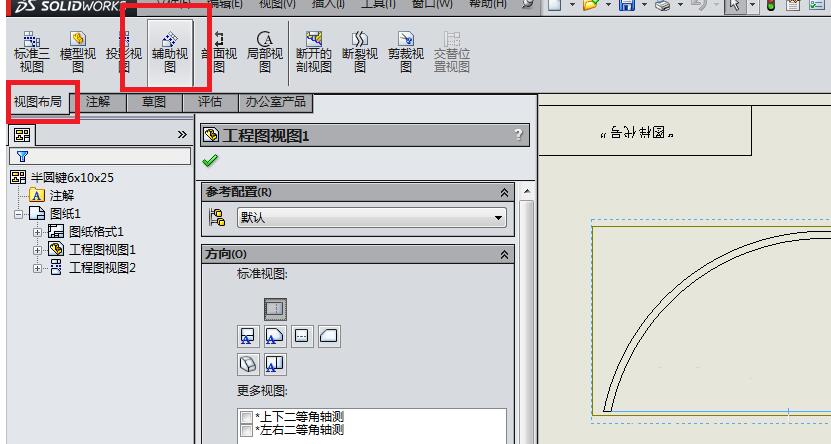
4、如图,弹出“辅助视图”对话框,同时出现的还有工程图中的预览效果。
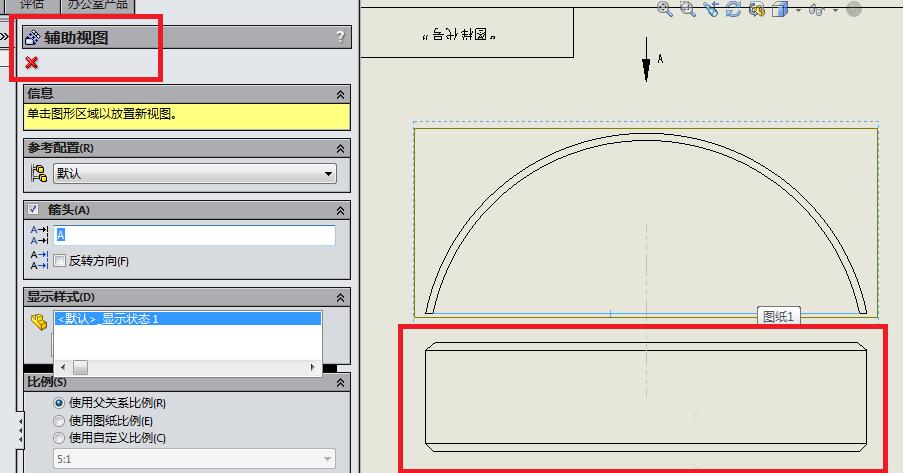
5、如图,选择位置,放置辅助视图,当用鼠标在工程图中点击之后,辅助视图放置完毕,则表示辅助视图创建成功了。如图所示,“辅助视图”对话框就消失了,只留下了”工程图视图”。
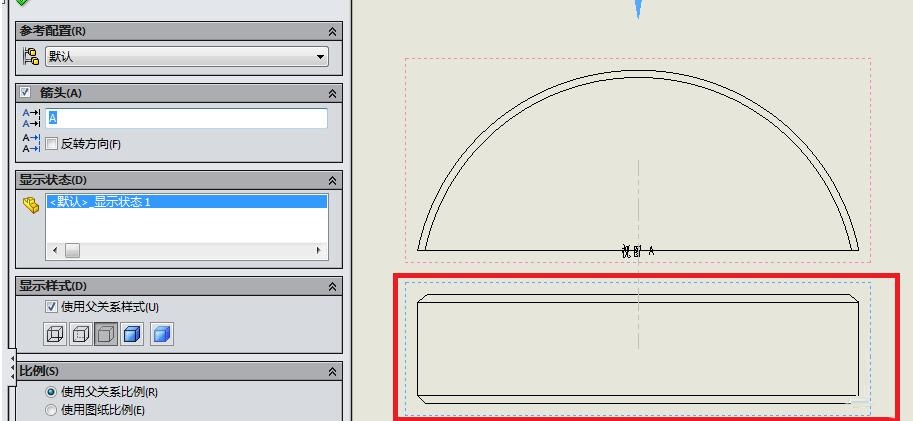
6、如图,关掉“工程图视图”对话框,只留下图形。关“工程图视图”对话框的方法很简单,可以点击左上角的√,也可以直接在工程图空白处点击鼠标左键。
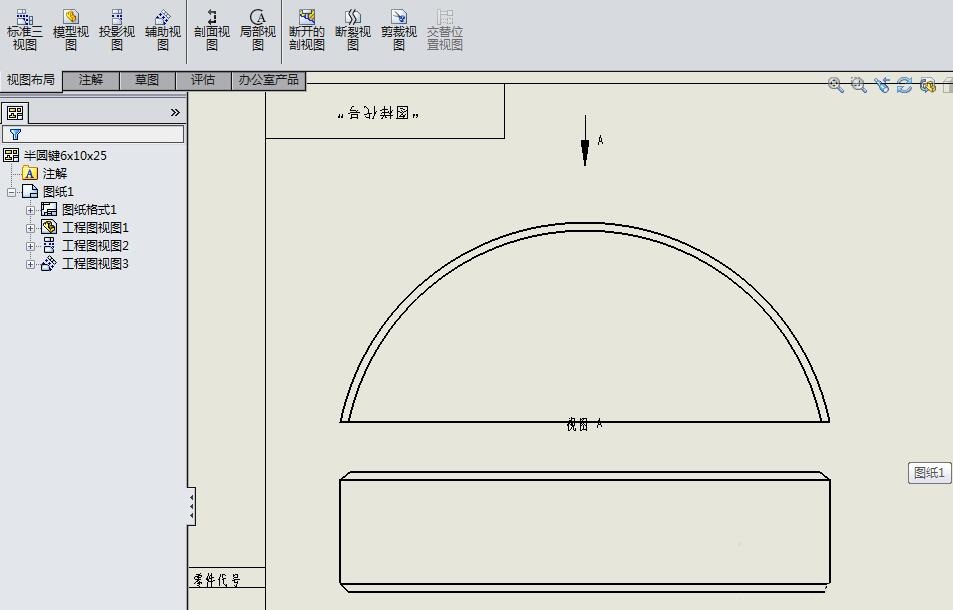
以上就是佩琪小编为大家分享的Solidworks创建辅助视图的详细步骤,希望有需要的朋友都来学习哦。
注:文中插图与内容无关,图片来自网络,如有侵权联系删除。
下一篇:wps尾页空白页面如何删除
相关推荐
2024答题赚钱平台是一款创新的知识变现应用,它将知识竞赛与收益获取相结合。用户通过参与各类知识问答挑战,凭借自身丰富多元的知识储备赢取现金奖励,既能满足用户自我提升的需求,也能让用户在轻松愉快的答题过程中实现知识的价值转化,2024答题赚钱平台注重用户体验,界面设计简洁明了,操作流畅易上手,每日更新题库,确保用户持续拥有新鲜丰富的答题体验,学以致用,寓教于乐,真正做到让知识创造财富,是广大知识爱
- 热门教程
- 最新教程
-
01

妖精动漫登录入口:精彩动漫世界等你来 2024-10-25
-
02

热播最新MV在线观看免费高清:畅享精彩视听盛宴 2024-10-21
-
03

微信怎么群发消息给多个人 2024-10-12
-
04

小红书怎么更改在线状态 2024-09-11
-
05

百度翻译离线包在哪 2024-09-11
-
06

腾讯视频设备怎么移除 2024-09-10
-
07

支付宝怎么解绑小宝零花钱 2024-09-06
-
08

支小宝怎么使用 2024-09-06
-
09

爱奇艺短剧授权怎么弄出来 2024-08-30
-
010

微信视频状态怎么弄 2024-08-16